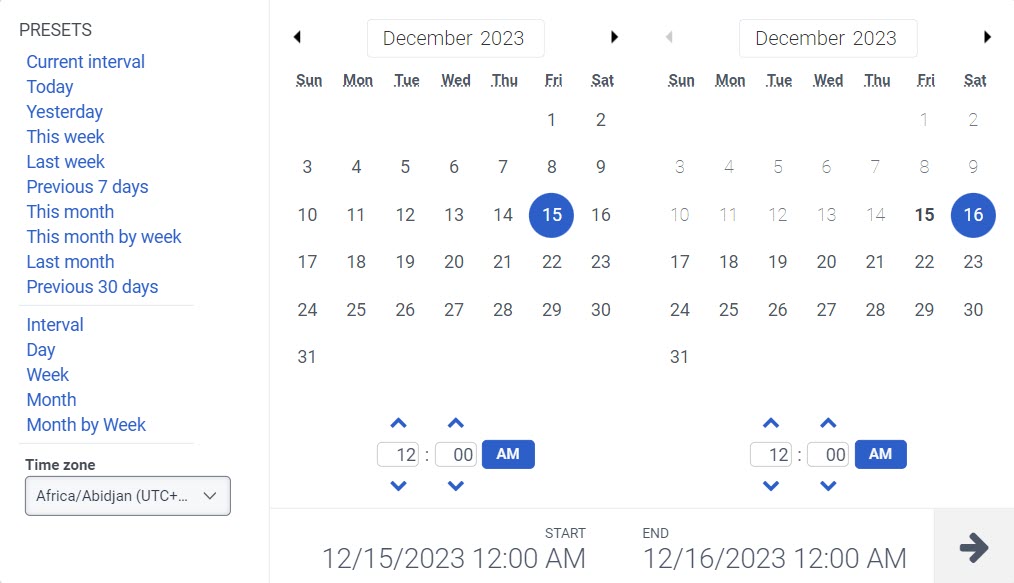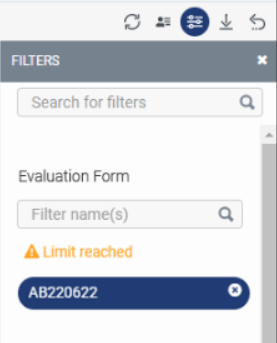私の評価ビュー
以下の権限
- アナリティクス > 会話集計 > 見る
- Quality > Evaluation > View
- 品質 > 評価表 > ビュー
- エージェントを有効化および無効化するには ルーティング > キュー > 参加する
- ビューデータをエクスポートするには : Analytics > Data Export>All
[マイ評価]ビューには、評価に関する情報が表示されます。 このビューには、選択した期間中にエージェントに対して完了および解放された評価がすべて表示されます。
ワークスペースにデフォルトのタイムゾーンを設定する
分析ビューを表示する前に、分析ワークスペースでデフォルトのタイムゾーンを設定できます。
ワークスペースでデフォルトのタイムゾーンを設定するには、次の手順に従います。
- パフォーマンス>ワークスペースをクリックします。
- 左側から、タイムゾーンドロップダウン メニューで、アナリティクス ワークスペースのデフォルトのタイム ゾーンとして必要なタイム ゾーンを選択します。
評価データを表示する
- クリックパフォーマンス>ワークスペース>私のパフォーマンス>私の評価。
- 最新のデータを表示するには、更新するをクリックしてください。 このビューは自動的には更新されません。
- リリースされた評価を開いてレビューするには、発売日/時間 行のリンクをクリックします。
- フィルターと列の設定でビューを保存するには保存するをクリックします。
- ビューでデータをエクスポートする には、エクスポートをクリックします。
- タブをクリックして開きます 私のパフォーマンス、 私のステータス、 私のスケジュール、 と 私の開発 ビュー。
キューのアクティブ化
キューをアクティブ化および非アクティブ化して、機能するキューを選択します。 キューをアクティブ化した後、 キューに、そのキューからインタラクションを受け取ります。 あなたは キューのメンバー それをアクティブまたは非アクティブにするため。
このビューからキューをアクティブまたは非アクティブにするには :
- キューアクティベーション アイコン
 をクリックします。
をクリックします。 - エージェントに機能させたいキューを選択します。
- クリック 更新。
ビューをカスタマイズする
特定のデータのみを表示するようにビューをカスタマイズします。 たとえば、特定の種類のコールバックを表示するために、特定の列またはフィルターのみを表示するように選択できます。 ビューからビューに移動したり、ビューに戻って戻ったりしても、カスタマイズ内容はそのまま残ります。 保存済みビューとしてフィルターと列の設定を保存することもできます。 同じビューで目的の異なるデータをすばやく切り替えることができます。
概要行にそれらのユーザーに関する集計データを入力するには、ユーザーでフィルタします。
このビューには、選択した期間中にエージェントに対して完了および解放された評価がすべて表示されます。
アナリティクスのビューをカスタマイズするには、日付フィルタを使用します。
メトリクスを日付でフィルタリングしたり、カスタムの日付範囲を設定するには、プリセットを使用します。 このビューの指標をフィルタリングするときは、最大1か月のカスタム日付範囲を選択します。
プリセットを使用してメトリックをフィルターするには、次の手順を実行します。
- 日付をクリックして、日付フィルターを表示します。
- [プリセット]リストで、プリセットの日付オプション選択します。
日付のプリセット
| プリセット | 説明 |
|---|---|
| 現在のインターバル |
現在の30分間のデータを表示します。 |
| 今日 | 現在のインターバルを含む期間のデータを表示します。 |
| 昨日 | 前日のデータを表示します。 |
| 今週 | 日曜日から土曜日までの期間のデータを表示します。 |
| 先週 | 前週、日曜日から土曜日までのデータを表示します。 |
| 過去 7 日間 | 過去 7 日間のデータを表示します。 |
| 今月 | 当月分のデータを余分な日数なく表示します。 |
| 週別に今月 | 月が日曜日または土曜日に始まらない場合、日曜日から始まり土曜日で終わる当暦月のデータを、余分な日を含めて表示します。 |
| 先月 | 前の暦月のデータを追加日なしで表示します。 |
| 過去 30 日間 | 過去30日間のデータを表示します。 |
| インターバル |
30分間のデータを表示します。 |
| 日 | 1日24時間のデータを表示します。 |
| 週 | 日曜日から土曜日までの期間のデータを表示します。 |
| 月 | 追加日なしで正確な月のデータを表示します。 当月を選択した場合は、現在の日付までのデータが表示されます。 |
| 週別の月 | 月が日曜日または土曜日に始まらない場合、日曜日から始まり土曜日で終わる暦月のデータを、余分な日を含めて表示します。 |
カスタムの日付範囲を使用してメトリクスをフィルターリングするには、次の手順を実行します。
- 日付フィルタを表示するには、日付をクリックします。
- カレンダーで開始日と終了日を選択し、フィルター矢印をクリックします。
同じ日付プリセットを使用して異なる期間のデータを表示するには、日付表示の両側にある矢印をクリックします。 ![]()
たとえば、前日のデータを表示するには、日プリセットをクリックし、日付の左側にある矢印をクリックします。
同じ日付プリセットを使用して異なるタイムゾーンのデータを表示するには、タイムゾーンドロップダウン メニューで、必要なタイム ゾーンを選択します。 選択した同じタイムゾーンでレポートを作成および保存できます。
フォーム名でフィルターをかけると、それぞれの評価フォームに関するパフォーマンスデータを見ることができます。 評価フォームを選択しない場合、検索するデータはすべての評価フォームに適用されます。
- 評価フォームは、最も新しく公開されたフォーム名でしか検索できません。 以前のフォーム名は検索できません。
- フォームが以前に公開されていた場合、以前のバージョンも結果に表示されます。
ビューのデータはチャートに表示できます。 チャートを表示するには、チャートの表示/非表示アイコンをクリックします。
列を表示または非表示にするには:
- 右側の列を選択アイコンをクリックします。 の列の追加/削除ペインが表示されます。
- (オプション)列を昇順またはアルファベット順に並べ替えるには、並べ替え>列名 AZ 。
- (オプション)列を降順または逆アルファベット順に並べ替えるには、並べ替え>列名 ZA 。
- (オプション)列を分類または分類解除するには、並べ替え有効または無効にするカテゴリ別にグループ化トグル。 画像をクリックして拡大します。

- 検索またはスクロールして、表示する列を選択します。 メモ: キーボード ナビゲーションを使用して列を選択することもできます。
- 保存するをクリックします。 選択した列が画面に表示されます。 メモ: 列の選択は変更を保存した後にのみ表示され、テーブルにすぐには適用されません。
列を並べ替えるには、列ヘッダーをクリックしてドラッグします。
ビューをデフォルトの列設定に戻すには、ビューをデフォルトにリセット ![]() をクリックします。
をクリックします。
最大 20 列まで選択できます。
列に表示される指標の詳細については、利用可能な列この記事のセクション。
利用可能な列
利用可能な列を表示するには、私の評価ビューパフォーマンス ビューで利用可能な列をカテゴリ別に表示する記事のセクション。
パフォーマンスビューで利用可能な列の統合リストを表示するには、パフォーマンス ビューで利用可能な列の統合ビュー。
パフォーマンスビューでカテゴリ別に利用可能な列のリストを表示するには、パフォーマンス ビューで利用可能な列をカテゴリ別に表示する。